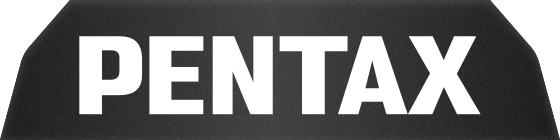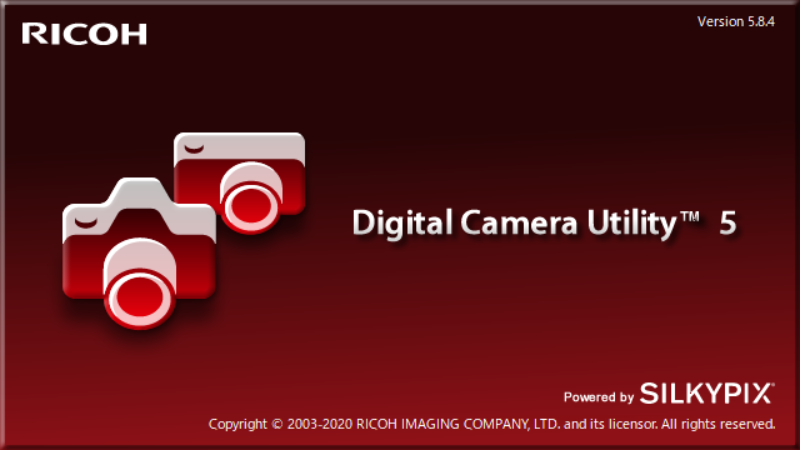
ども、はじめまして、”こっしぃ”という者です。
PENTAX officialの業容拡大に際し、新たにライターとして指名を受けました。今後、主に担当しております、アプリケーションソフトウェアに関する記事を投稿していきたいと思います。どうぞよろしくお願いいたします。
PENTAXの一眼レフカメラには、Digital Camera Utility 5 (以下DCU5)という画像処理アプリケーションソフトウェアが添付されていますが、皆様お使いいただいてますでしょうか。
画像処理は市販の汎用アプリケーションソフトウェアを使う、と決めている方でなくても、カメラを買ってからこれまで、CD-ROMを箱から出したことも無い、という方は結構多いかと思います。
そしていざ、「普段あまりパソコンで画像処理していないけど、標準で付いているなら試しに使ってみようかな?」と思っても、使用説明書はないし、Helpも最低限の機能説明しかないしで、使い方がよく分からない、そして周りに誰も聞ける人が居ないし、ネットで聞いても反応がない、という状況は極めて多いと思います。また普段からDCU5をお使いの方でも、まだご存じでない機能も有るかと思います。
これらはひとえに、メーカーとしてアプリケーションソフトウェアの使いこなしに関する情報発信が極めて不足していたためと、深く反省しております。そこで、「DCU5について知りたいけど、誰にも聞けない」という方々のための記事を連載させて頂くことになりました。今回はその第1回目として、DCU5の概要と簡単なRAW展開の仕方についてまとめたいと思います。
第1回:Digital Camera Utility 5の概要と初めてのRAW展開
Digital Camera Utility 5とは
DCU5は、PENTAX K-3以降のPENTAXデジタル一眼レフカメラに標準添付されている画像処理ソフトウェアです。なぜ”5”か?といえば、PENTAXの初代デジタル一眼レフカメラであるPENTAX *ist Dに添付されていた画像管理ソフトウェアPENTAX PHOTO Browser / 画像処理(RAW展開)ソフトソフトウェアPENTAX PHOTO Laboratory (当時は2つのソフトウェアの総称としてPENTAX Digital Camera Utility としていました)から数えて5番目のメジャーバージョンということです。4番目のメジャーバージョンから画像管理機能と画像処理機能が統合されてPENTAX Digital Camera Utility 4となり、さらにPENTAX K-3発売時のメジャーバージョンアップで、製品名から”PENTAX”が取れたDigital Camera Utility 5となって、今に至っています。
Digital Camera Utility 5のコンセプト
DCU5は、初級者から中上級者までお使い頂くための標準添付ソフトウェアとして、 主に以下の5つの点に留意して設計しています。
・簡便にRAW展開が行えること
パソコンでRAW展開を行う際、一からパラメーターを設定して所望の画像を得るのはなかなか難しいものです。DCU5では、カメラの設定に応じてデフォルトの画像処理パラメーターがセットされるので、あれこれパラメーターを操作しなくてもRAW展開をすることができます。
・必要最低限の機能があること
カメラを購入するすべての方が、パソコンでの画像処理のために市販ソフトウェアを購入するわけではありません。DCU5では、別途ソフトウェアを買わなくても、基本的な画像管理、画像編集、鑑賞/印刷ができるようにしています。
・パソコン処理上でのPENTAXの色味の基準を提供すること
カメラの添付ソフトウェアとして、メーカーの画作りの基準を提供することは重要な機能と考えています。DCU5では、カメラの画作りに沿った色味の画像が得られるように、画像処理のチューニングを行っています。
・過去機種との互換性を維持すること
パソコンのアプリケーションソフトウェアは、ソフトウェア自体の機能追加や改善、カメラの新機能対応などによりバージョンアップを行っています。またOSのバージョンアップ等による動作環境の変化に対応する必要からも、バージョンアップが避けられません。しかし、バージョンアップの際に過去のカメラの機種のサポートが打ち切られるのは、メーカーのソフトウェアとしては極力避けるべきだと考えています。DCU5は初代ソフトウェアから数えて4度のメジャーバージョンアップを含め、多数のバージョンアップを行っていますが、*istD以降発売された全てのデジタル一眼カメラについてのRAW展開および撮影情報表示に対応しているとともに、最新のデジタル一眼レフカメラで対応している全ての画像仕上でRAW展開することも出来るようにしています。
・説明書が無くても操作出来ること
ツールバーとコントロールパネルに配置したグラフィカルな操作部材をメインにしたユーザーインターフェースで、見て触ってみることで操作がわかるようになることを目指しています。ただ、これに関しては行き届いていない部分も多々あるかと思いますので、ここのところを本シリーズで補っていければと思います。
画面構成
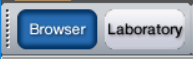
DCU5には二つの動作モードがあります。その一つは”Browserモード”とよぶ画像管理のためのモード、もう一つは”Laboratoryモード”とよぶ画像編集のためのモードとなっています。(もうおわかりかと思いますが、前身アプリケーションの名称を引き継いでいます)

DCU5の画面は、基本的にメニューバー、ツールバー、コントロールパネル、画像表示ページ、カレントフォルダー画像リストからなっており、加えてBrowserモードではナビゲーションパネルがあります。Windows版はこれらの要素がメインウィンドウの上に配置されていますが、Mac版はメインウィンドウという概念がないので、それぞれの要素が初めから独立に表示されています。(ここに示した画面キャプチャーは、わかりやすいように隙間を空けてありますが、デフォルトでは隙間無く表示されます)
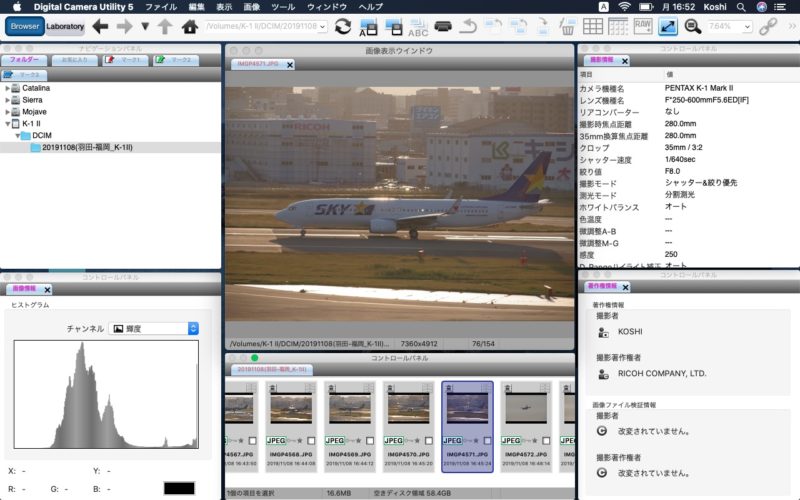
Mac版DCU5の画面表示例
初期状態の大まかな配置は、画面中央に画像表示ページ、上にツールバー、左右にナビゲーションパネルとコントロールパネル、下に画像リストとなっていますが、お好みに応じて、表示位置を変更したり、表示/非表示を切り換えたりすることができます。(キャプチャーは左側の画像表示ページのみメインモニター[1920×1200]ピクセルに表示し、その他のパネルをフローティングさせてサブモニター[1600×1200]ピクセルに表示した例です)
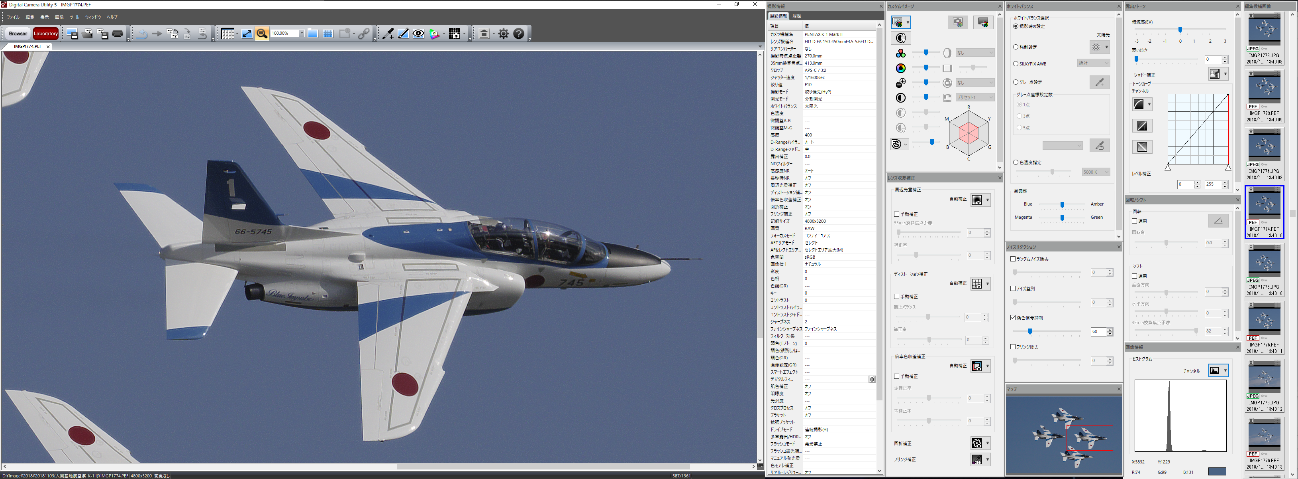
基本的なRAW展開の仕方
DCU5での基本的なRAW展開の仕方は、撮影したままのRAW画像ファイルを処理する場合を例に取ると、以下のようになります。
1. RAW画像ファイルを選択する
Browserモードで、ナビゲーションパネルのフォルダーツリーでRAW画像ファイルのあるフォルダーを選択します。カレントフォルダー画像リストにフォルダー内の画像ファイルがサムネイル表示されますので、処理したいRAW画像ファイルを選択します。選択した画像が画像表示ページに表示されます。
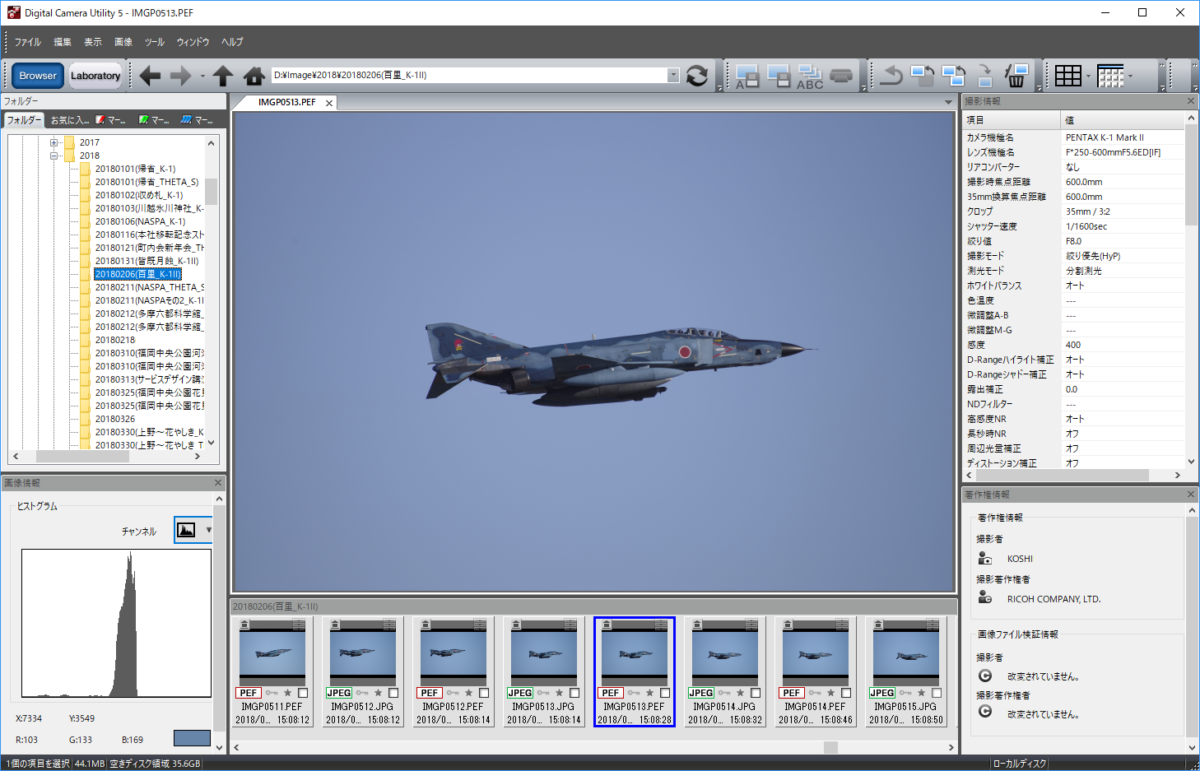
2. パラメーターを調整する

ツールバーのLaboratoryボタンを押してLaboratoryモードに切り換えます。画像表示ページには、選択したRAW画像を撮影時の画像パラメーターで処理したときのプレビュー画像が表示されます。DCU5のデフォルト画面では右上のコントロールパネルに以下のような3つの基本的な調整項目が表示されます。
<カスタムイメージ>
デフォルトではカメラで撮影したときの設定が表示されていますので、特に問題なければそのままで結構です。調整する場合は、初めに画像仕上を選択します。カスタムイメージのほかのパラメーターは画像仕上に結びついていますので、後から画像仕上を変更すると、ほかのパラメーターがリセットされてしまいますので注意してください。画像仕上を選択した後は、プレビュー画像を見ながら各パラメーターを調整していきます。

<ホワイトバランス>
これもデフォルトでは撮影時の設定が表示されています。問題なければ変更しなくて結構ですが、全体の色味がおかしいような場合は、「強制設定」から選択したり、グレー点設定で画面上の白い部分を選択したりしてみてください。
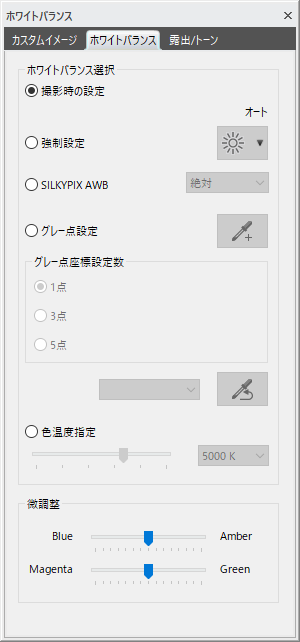
<露出/トーン>
撮影時に適切な露出が得られていれば、あまり調整する必要はありません。
著しく露出が暗い場合には、「増減感」で明るくすることもできますが、カスタムイメージパラメーターの「キー」を使うことも出来ます。もし画面の一部だけ暗く落ち込んでいて、露出/トーンパネルの「シャドー補正」(デフォルトではカメラの設定値に従います)でも救えないという場合には、カスタムイメージパラメーターの「コントラストシャドー調整」や、露出/トーンパネルの「覆い焼き」を使うと、全体の露出をあまり変えずにシャドー部を持ち上げることができます。どうしても駄目な場合は、「トーンカーブ」で階調を細かく調整することも可能です。

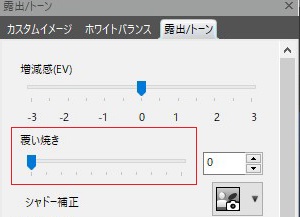
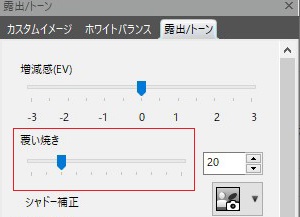
〔調整例 左:元画像 / 右:覆い焼き適用後〕
※中央のバーを動かすとBefore/Afterの比較ができます。
3.調整した画像を保存する
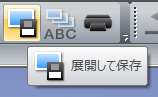
ツールバーの「展開して保存」ボタンをクリックして、設定されたパラメーターで画像処理し保存します。保存ダイアログで、保存先とファイル名を設定して「保存」ボタンを押すと、処理された画像が保存されます。
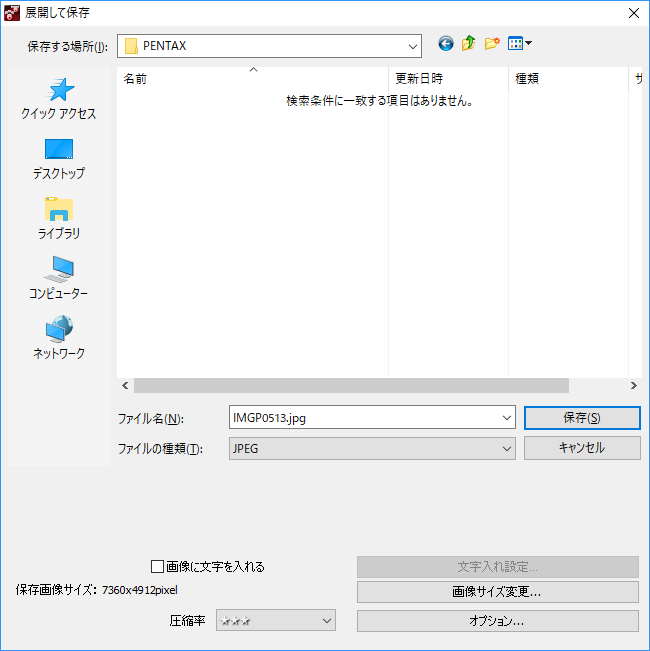
以上のように、撮影時の設定に問題が無ければ、後から何もパラメーターを調整しなくても、簡単にRAW展開が行えます。そこからは、気になるところがあれば各パラメーターを微調整し、最終的な出力とするならJPEGで、また他の画像処理アプリケーションソフトウェアで加工するベースとするなら16bitTIFFで保存するまでが、基本的な使い方となります。
今回はDCU5についての連載1回目として、概要と簡単な使い方について紹介しました。次回はRAW展開における便利機能についての予定ですが、SNS等でなにかご質問を頂いた際には、それらについても触れさせていただければと思います。
「誰にも聞けないDigital Camera Utility 5」の記事一覧はこちら